适用于 Android 和 iOS 移动设备的最佳视频压缩器应用程序
您可能会将电影和视频保存在手机上,以便在空闲时间观看或将它们上传到社交媒体网站。您希望缩小视频文件的大小,因为您的设备没有足够的空间来保存它们。此外,由于文件很大,您需要压缩它们以便在互联网上传输,特别是在社交媒体网站上。
对于想要在其设备上存储视频或在视频共享网站上发送视频的人来说,具有大媒体尺寸的视频可能会让人头疼。一般来说,您可以通过多种方式缩小视频文件的大小。这包括剪切不必要的视频剪辑、更改分辨率、比特率、帧速率以及转换为 Flash 视频文件。无论如何,我们整理了一些优秀的 适用于 Android 的视频压缩器应用程序 和 iOS 可帮助您使用移动设备减小媒体大小。
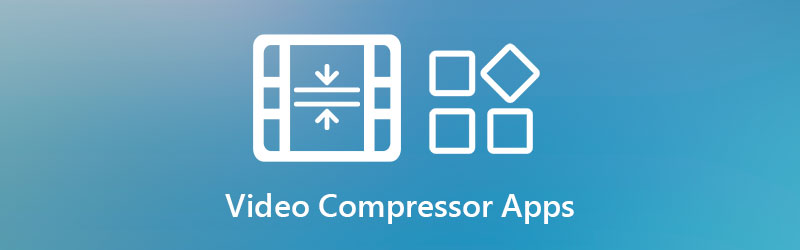
第 1 部分。适用于 iOS 和 Android 的 6 大视频压缩器
1. 视频压缩
支持的操作系统: 安卓
首先,在列表中,我们有视频压缩。顾名思义,它是一个使用户能够使用该工具的压缩器功能来缩小媒体文件大小的应用程序。这个免费的压缩器应用程序具有各种压缩质量,包括高质量、低质量和自定义质量。此外,压缩率范围从 20% 到 90%,具体取决于指定的媒体大小,因此您可以选择最适合您的要求。
优点:
- 它可以压缩手机相册中的视频文件。
- 可以使用不同的压缩质量。
- 它提供了其他功能,例如转换、旋转、提取等。
缺点:
- 加载了讨厌的广告。
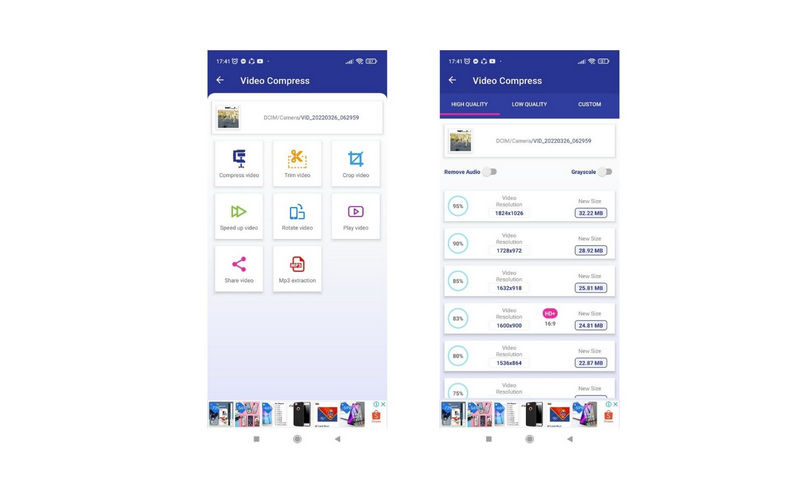
2. 智能视频压缩器和缩放器
支持的操作系统: 安卓
该移动程序是适用于 Android 系统的最佳视频压缩器应用程序之一。该程序带有一个高级视频压缩器,允许您设置视频质量、选择压缩速度和更改视频尺寸。此外,它还支持运行 4.2 及更高版本的 Android 版本。
优点:
- 设置视频质量并更改视频尺寸。
- 它允许剪切视频的一部分。
- 简单干净的用户界面。
缺点:
- 它会减慢不断弹出的广告的过程。
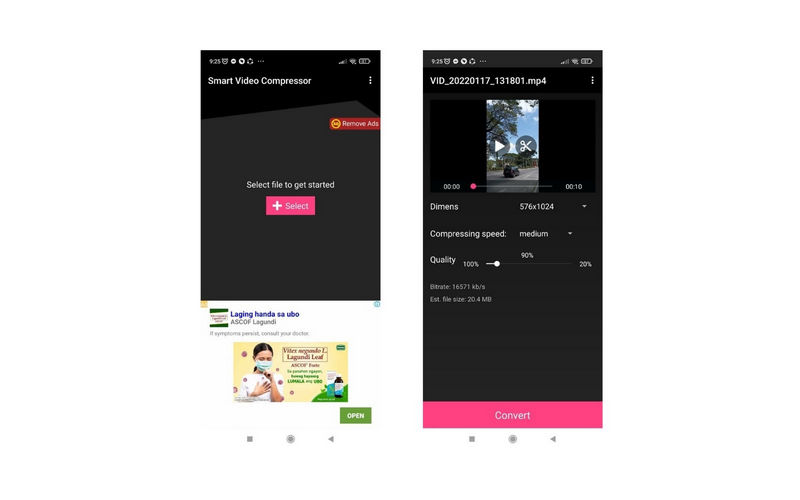
3. 视频到 MP3 转换器,视频压缩器 - VidCompact
支持的操作系统: 安卓
顾名思义,您可以意识到这款适用于 Android 的视频压缩应用程序加入了视频剪辑的压缩和转换功能。除了视频压缩,您还可以利用它的修剪器和切割器。除此之外,用户可以将他们的视频文件转换为 MP3 音频。事实上,它是适用于 Android 的最佳视频压缩器应用程序而不会降低质量。
优点:
- 在保持质量的同时压缩视频文件。
- 它带有一个音频转换器。
- 直接从手机压缩音频文件。
缺点:
- 转换后的视频看起来像素化。
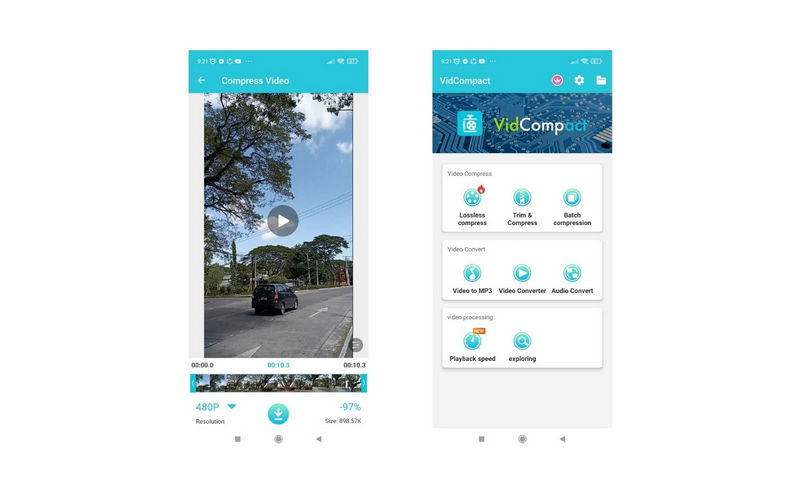
4. 视频商店
支持的操作系统: iPhone 和安卓
同时,如果您正在寻找适用于 iPhone 的最佳视频压缩器应用程序,那么 Videoshop 就是您的不二之选。您可以依靠此工具来调整和压缩视频文件,但质量会略有下降。当您探索该程序时,您会发现一些很棒的功能。这包括添加声音和音乐效果、反转视频、插入画外音、文本等。除此之外,您还可以在 Twitter 和 Instagram 等社交媒体网站上分享视频。
优点:
- 反向播放视频。
- 使用重新缩放功能缩小视频。
- 将视频叠加在另一个上。
缺点:
- 它限制了免费版本的功能。

5. 视频压缩 - 缩小视频
支持的操作系统: 苹果手机
关于可用性和效率,Video Compress - Shrink Vids 被证明是 iPhone 上最好的视频压缩器应用程序。使用此应用程序可以更改压缩强度,使用户能够配置分辨率和比特率。此外,用户可以预览之前和之后的结果,以检查该工具是否有效地减小了媒体大小。
优点:
- 将处理后的视频直接上传到社交媒体网站。
- 预览前后结果。
- 设置视频比特率和分辨率。
缺点:
- 有时它无法将处理后的视频保存在手机相册中。
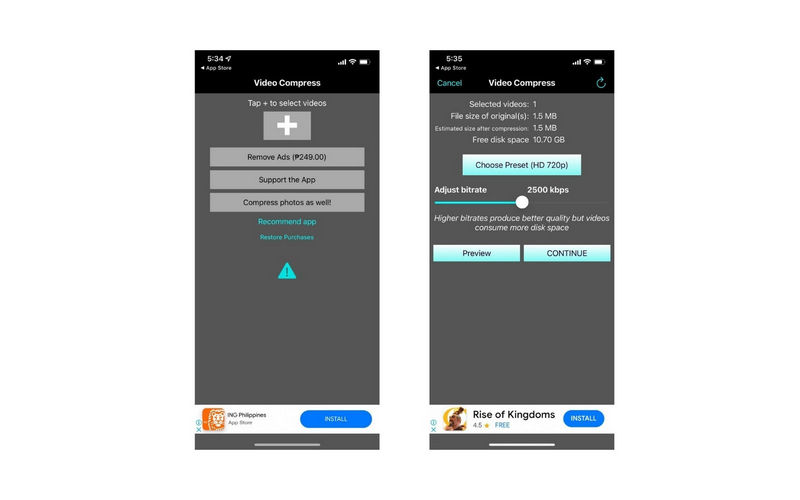
6.视频收缩器
支持的操作系统: 苹果手机
现在,如果您正在寻找最好的视频压缩应用程序而不会降低质量,请考虑使用 Video Shrinker。当您喜欢存储高清和 4K 视频时,此工具非常有用,因为可以使用此移动程序轻松压缩它们。使用它,您可以设置影响视频整体媒体大小的生成文件的大小、帧速率和质量。此外,您可以自己确定压缩速度。
优点:
- 提供滑块以便于自定义参数。
- 足够聪明,可以识别最重的视频文件。
- 将视频文件导出为 HEVC (H.265) 格式。
缺点:
- 它不能保留原始文件,如位置、日期和时间。
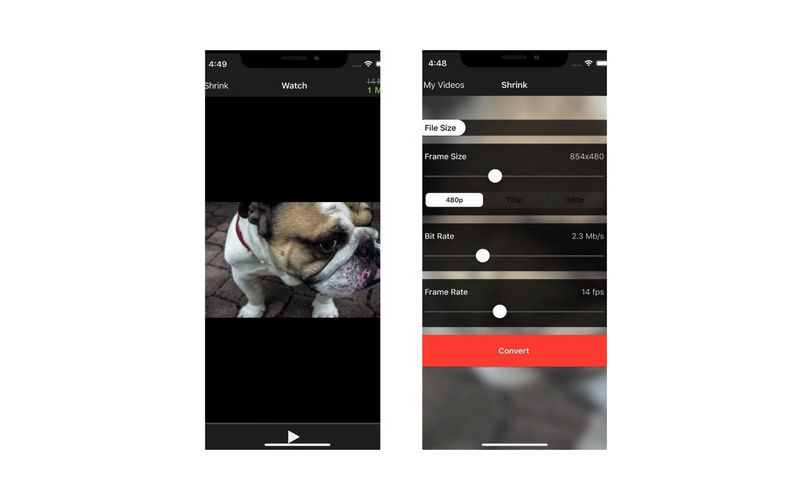
第 2 部分。推荐:适用于 Windows 和 Mac 的最佳视频压缩器
没有关于移动应用程序功能的问题。几乎您可以在台式计算机上执行的所有操作都可以在移动设备上实现。但是,在某些情况下,这些应用程序无法提供与桌面程序提供的结果相同的结果。因此,我们准备了您考虑使用的桌面程序。
Vidmore视频转换 是一个桌面应用程序,旨在压缩和转换文件。它可以处理您计算机设备上的大型视频和所有视频格式。甚至可以使用此工具压缩 8K 和 4K 视频。对文件数量和媒体大小没有要求。另一个要记住的关键是,它有助于视频剪辑、自定义视频分辨率和比特率以及转换视频文件。了解这款适用于桌面的最佳视频压缩器应用程序的工作原理。
步骤 1。 安装 Vidmore 视频转换器
首先,通过单击其中一个获取此工具 免费下载 下面的按钮。接下来,确保为您的计算机操作系统获取正确的安装程序,然后再安装它。安装完成后运行程序。
步骤 2. 添加视频文件
启动程序后,进入 工具箱 选项卡,这是程序的主要选项卡之一。接下来,导航到 视频压缩器 然后点击 加 图标以上传视频。

步骤 3. 压缩视频剪辑
上传视频后,使用滑块调整参数,例如压缩率。或者,您可以更改视频大小、格式和分辨率以减小视频的媒体大小。对设置满意后,单击 压缩 按钮来初始化过程。
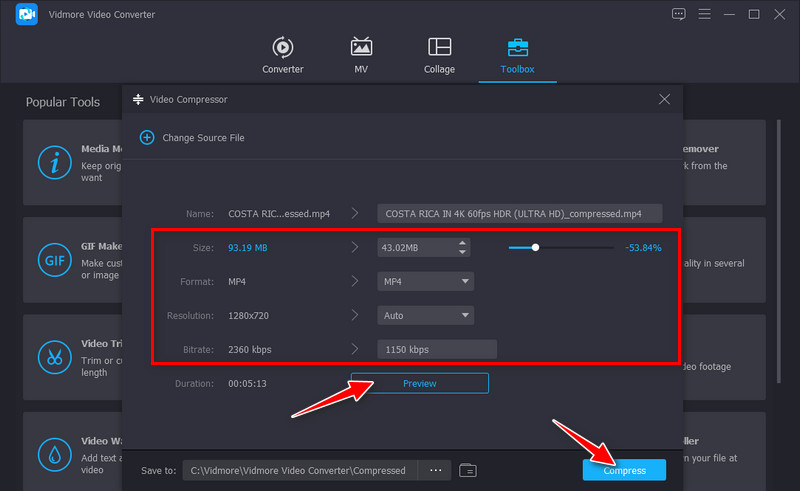
第 3 部分。视频压缩器应用程序的常见问题解答
为什么我的手机不能播放一些视频?
此问题可能与 RAM 问题有关。对于基本故障排除,请关闭所有正在运行的应用程序,以便为您要播放的视频提供足够的 RAM。
我可以优化移动设备上的 MP4 视频吗?
除了压缩视频文件,您还可以使用移动设备优化 MP4 文件。压缩文件后,选择 MP4 作为输出格式。您需要找到一个同时支持压缩和转换功能的应用程序。
如何在 Mac 上将大视频缩小为小文件?
在 Mac 上压缩视频时,您可以使用本机应用程序 QuickTime。从应用程序的导出选项中选择一个分辨率。可用的分辨率包括 4K、1080p、720p、480p 和仅音频。接下来,根据您的需要选择最合适的分辨率。
结论
这篇文章提供了一些很棒的 视频压缩器应用 适用于 Android 和 iOS 设备。几乎没有质量,您的视频将很快被轻松压缩。但是,如果您需要在保留原始质量的情况下减小视频大小,则应使用 Vidmore Video Converter。此外,它可以精确准确地剪切视频。实际上,此操作将允许您在不损失任何视频质量的情况下缩小媒体大小。



